硬件准备
ADAU1772开发板:一块
产品链接:https://item.taobao.com/item.htm?spm=a1z10.5-c.w4002-5192690539.11.7ff82f8a2o93Z9&id=576376577952
USBi仿真器:一个
产品链接:https://item.taobao.com/item.htm?spm=a1z10.5-c.w4002-5192690539.11.162a2dbd88q1W8&id=38242936768
软件准备
SigmaStudio4.1
硬件链接示意图
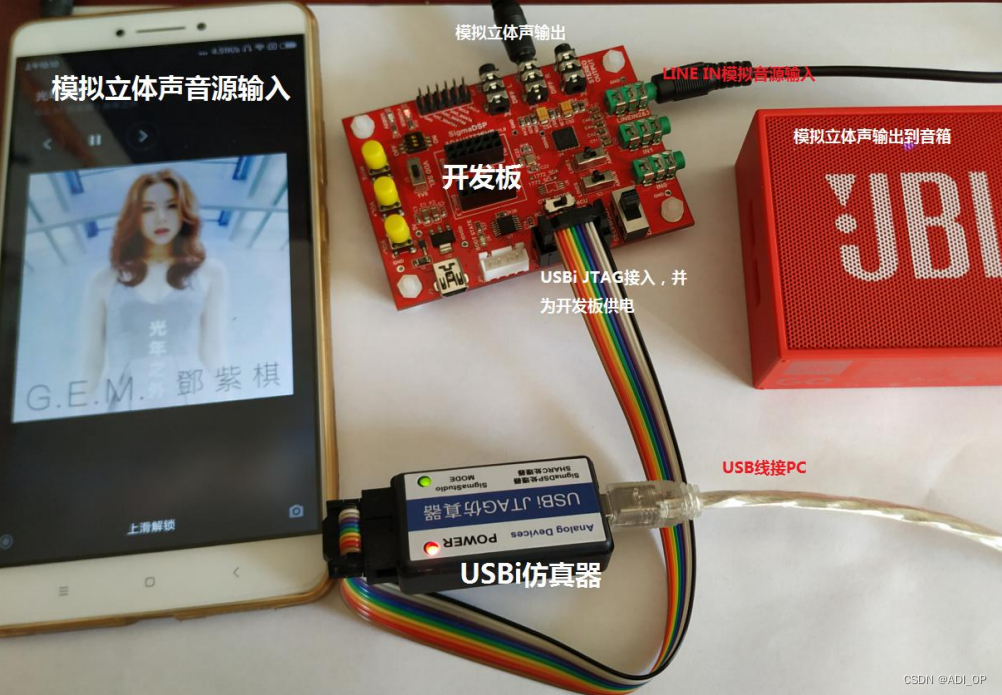
接上篇,我们来说一说MCU启动ADAU1772。
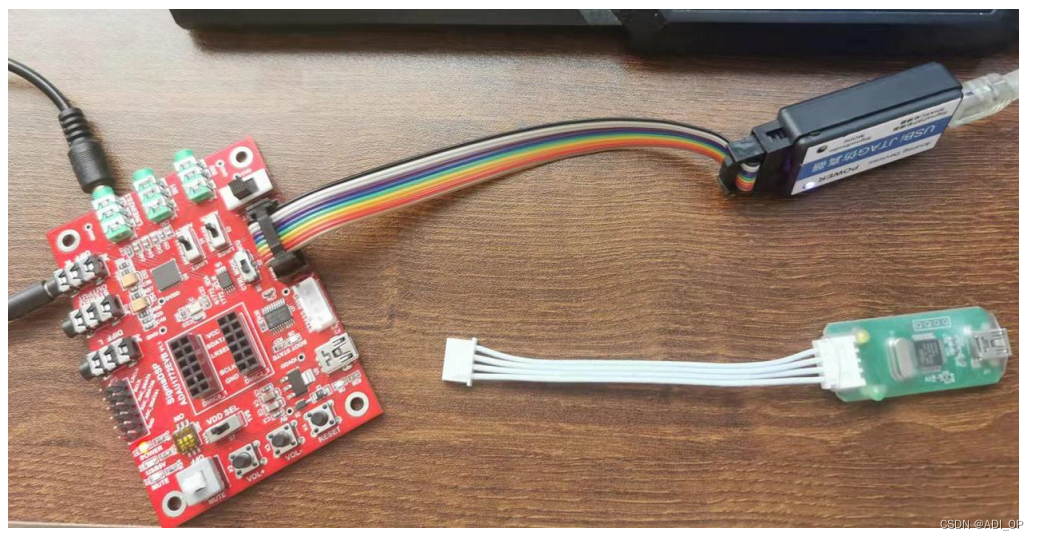
如上图所示,USBi 仿真器,一头接开发板的 JTAG 接口,一头接 PC 的 USB接口;音频输入 插绿色接口,耳机输出插黑色接口。准备一个STLINK 备用。
注意,我用的 USBi 给板子供电,所以没有外接电源。要用 USBi 供电,就必须是调试模式, 那么开关的选择上,一定要把 Selfboot OFF,并且把调试模式 S2 切到 IIC。
SigmaStudio 下要做的工作
- 首先使用 USBi 来调试 DSP,做好 DSP 的工程。我随便做了一个程序,就让这个程序实现脱机。
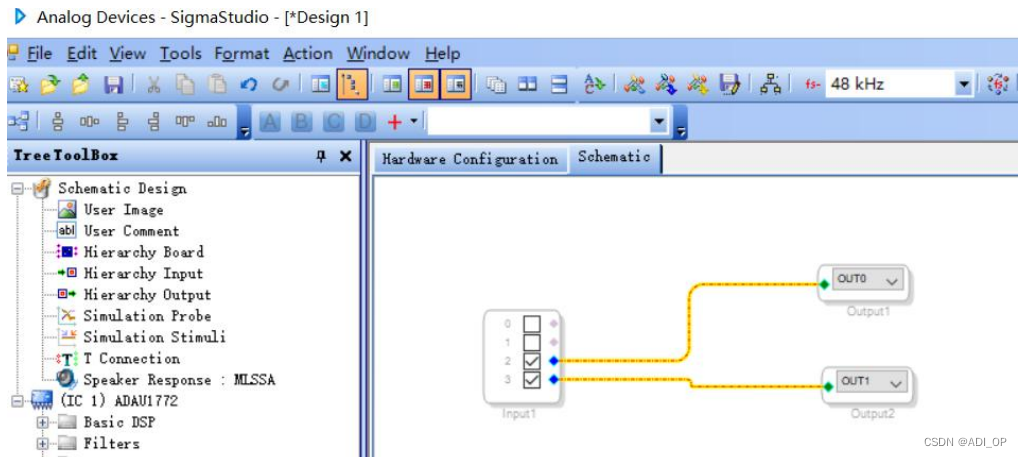
程序很简单,23 进,01 出,对这个 DSP 程序不多说了。 通过 USBi 在线下载,输入音源,输出耳机播放没问题,下一步就需要把这个程序让单片机启动。
特别注意,一定要先用 USBi 下载程序,验证程序的正确性,再才可以进行脱机的操作。 下载完程序后,耳机听到声音,实现我想要的功能。
- 导出这个 SigmaStudio 里的工程,见下图:

将导出的文件指定到单片机工程的 MCU 文件夹内。(注意,请一定要取名 ADAU1772)
下图是我的单片机工程中,MCU 文件夹的位置:
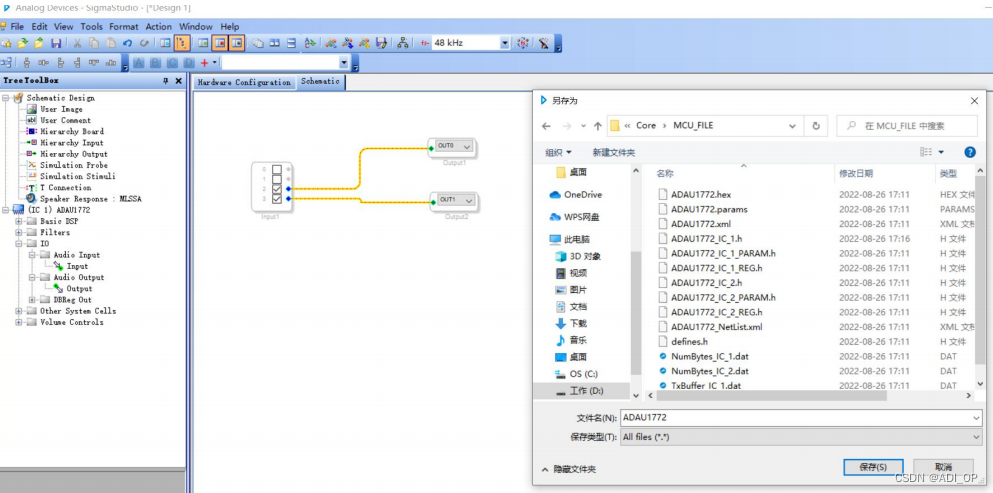
特别特别注意:导出的时候请注意,一定要把文件取名为 ADAU1772
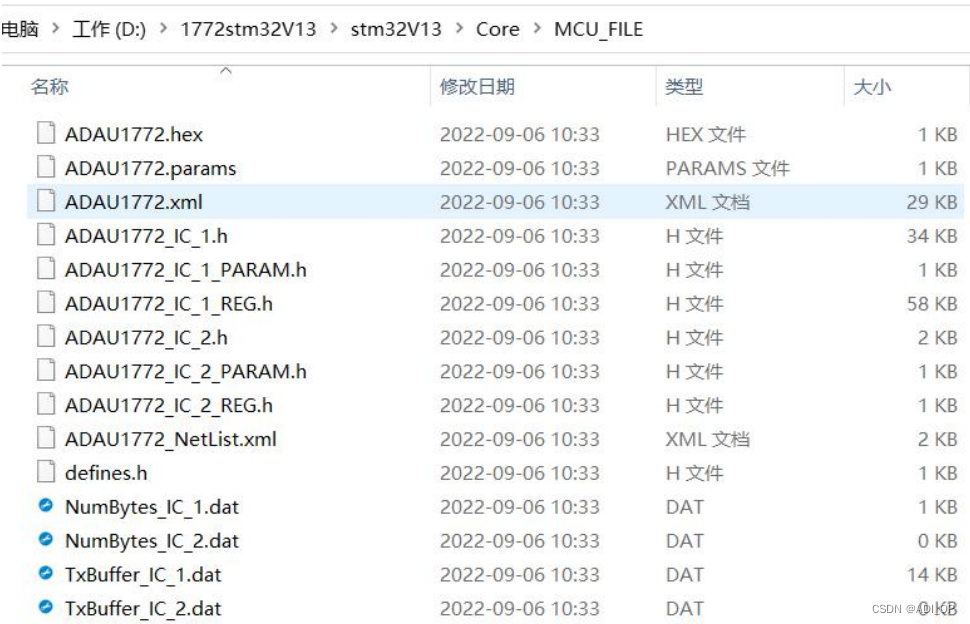
覆盖完之后,可看到文件的最新更新时间,就是你现在正在操作的当下时间,我是 2022 年 9 月 6 日写的这个文档做的软件操作,所以我导出的文件可以很清晰的看到,就是 2022 年 9 月 6 日。
- 修改你导出的文件 用写字板打开 ADAU1772_IC_1.h,在以下 3 个位置,每个添加一个句“const”
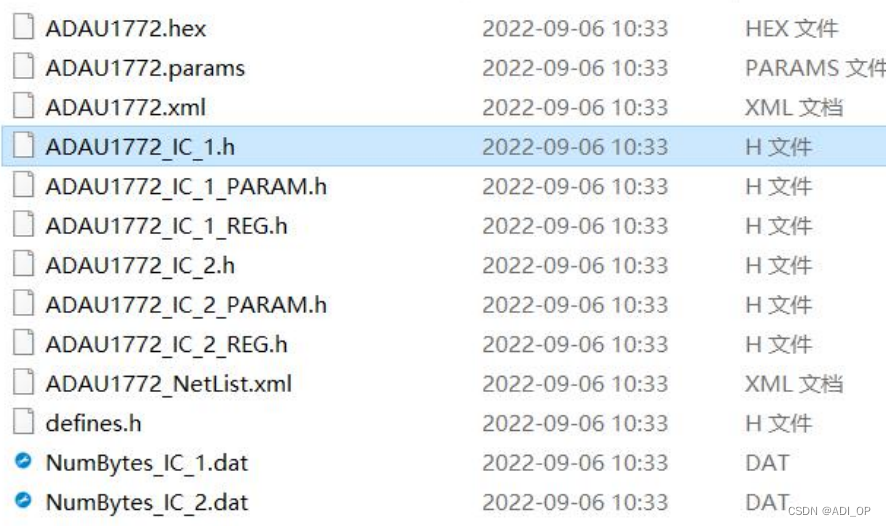
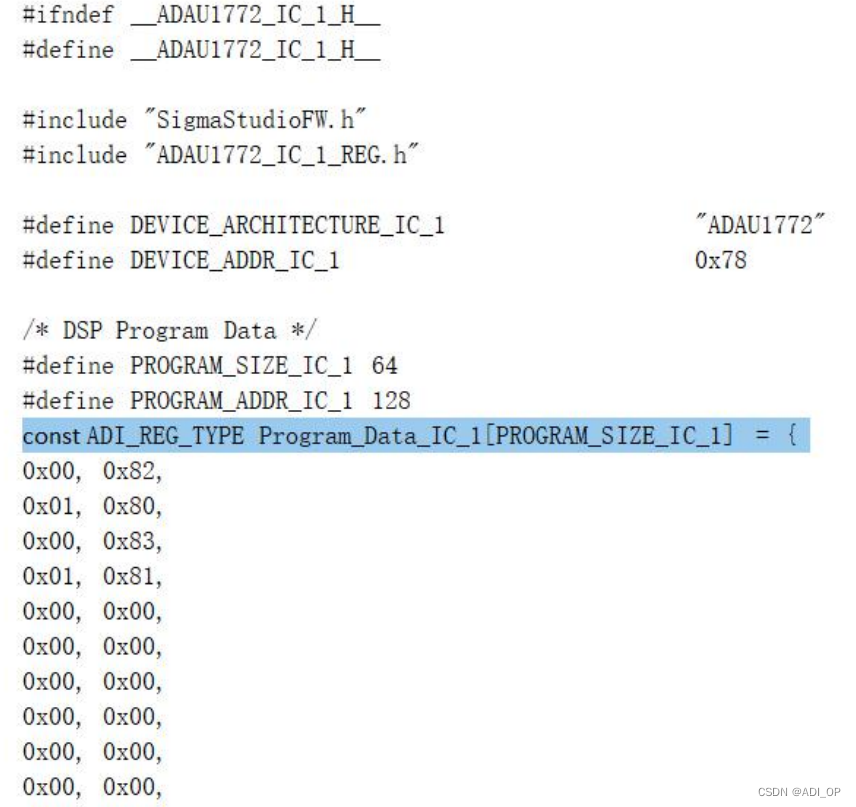
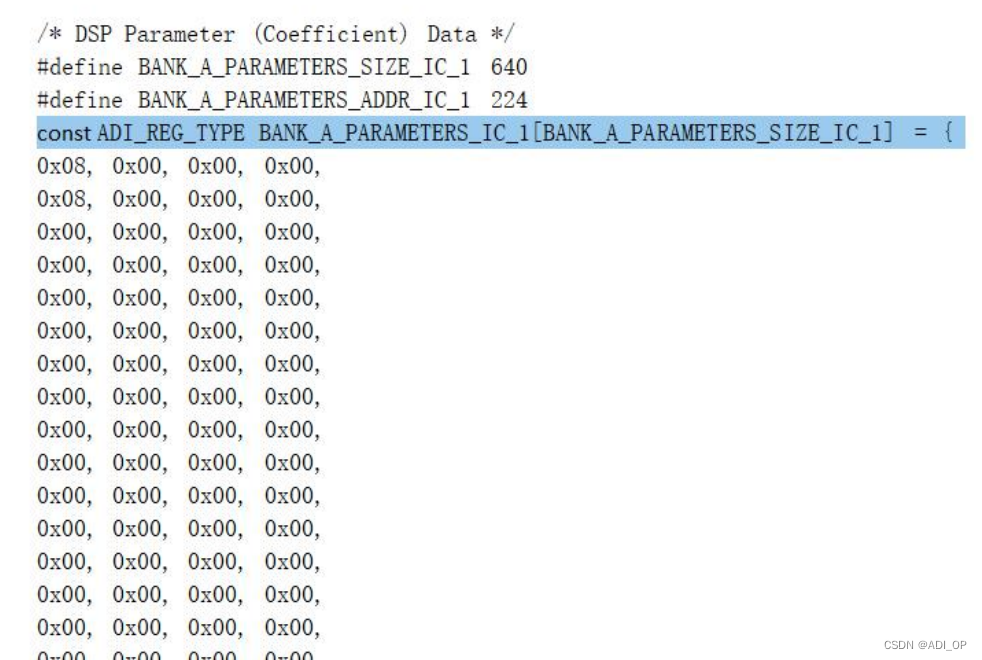
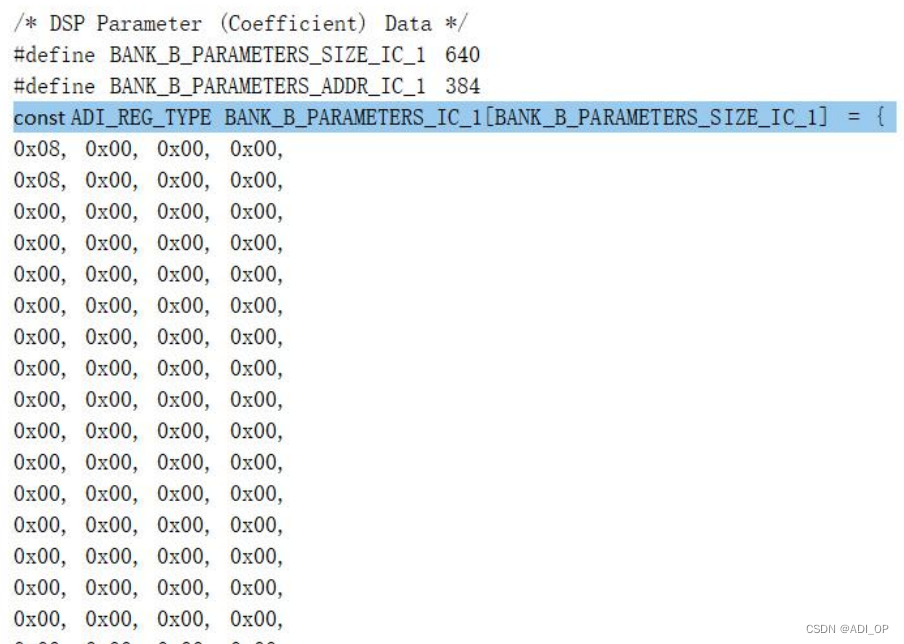
保存文件,自此,SigmaStudio 和 DSP 的工作已经完成。
MCU 烧写
这个我就不多写了,STM32的工程生成BIN和做烧写是常规操作,而且我前面的文章里都有讲。
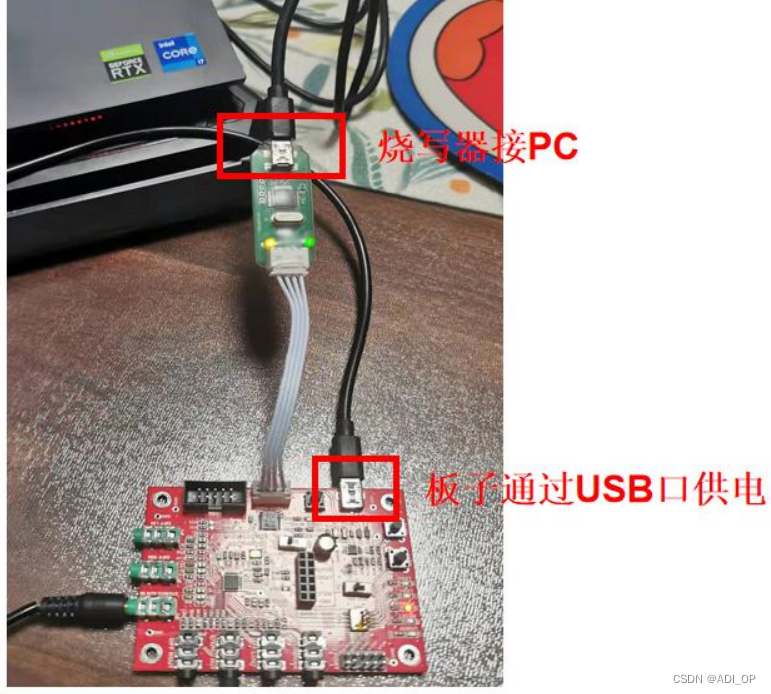
烧写完成后,断开板子电源,拔掉 MCU 烧写器,并将输入音源、输出耳机接好,开发板的 MCU BOOT 开 关拨到 ON,再给开发板上电,输入音源播放音乐, 耳机正常播放,实现单片机启动 DSP。